时间:2019-06-11 10:09:59 作者:penghui 来源:系统之家 1. 扫描二维码随时看资讯 2. 请使用手机浏览器访问: https://m.xitongzhijia.net/xtjc/20190611/157255.html 手机查看 评论 反馈
EQ直播室怎么添加视频?EQ直播室是一款多功能的LED显示屏编辑软件,在EQ直播室中很多用户想要添加视频,但是不知道要怎么进行添加,下面就给大家分享EQ直播室添加视频的方法。
方法
1、进入EQ直播室首页,添加节目页:单击添加节目页按钮,文件中可以包含任意多个节目页,删除节目页可用删除节目按纽 。节目页有正常节目页和全局节目页,正常节目页按顺序播放,全局节目页没有时间限制一直播放。

2、设置节目播放属性:当新建节目页项或选中节目页项,即可设置节目页选项,节目页属性有节目页名称、节目页播放时间和定时播放功能。播放模式分正常播放和限时播放,选为限时播放时可设置限制播放时间。
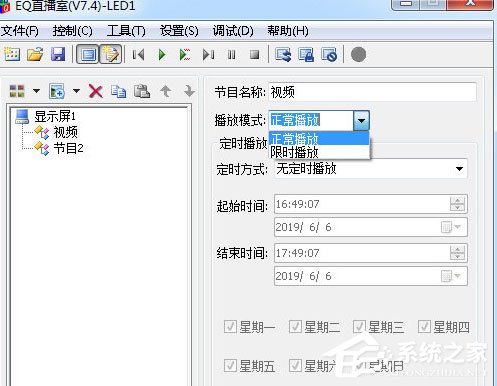
3、添加节目内容:节目页还只是一个框架,它可包含任意多节目窗,各个节目窗中可同时播放不同的文字、图片、表格、动画、视频等。这里我们选择的视频输入框,用于显示外界的视频信号如电视、VCD/DVD、录像机等。该窗口必须要视频输入卡如各种电视卡、各种视频采集卡等。
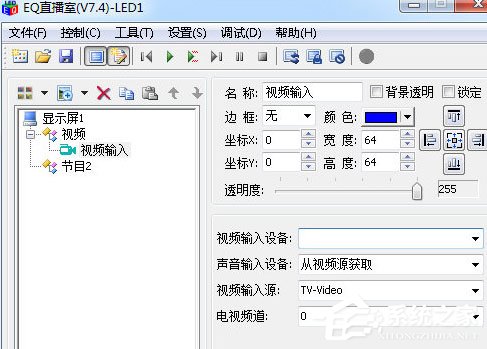
4、设定节目内容窗选项:所有的节目窗都有共同的选项,窗口名称、边框线、边框线颜色、位置、宽度、锁定,根据实际需求设置即可。
以上就是我为大家分享的EQ直播室怎么添加视频?EQ直播室添加视频的方法的全部内容了,更多软件教程可以关注系统之家~
发表评论
共0条
评论就这些咯,让大家也知道你的独特见解
立即评论以上留言仅代表用户个人观点,不代表系统之家立场